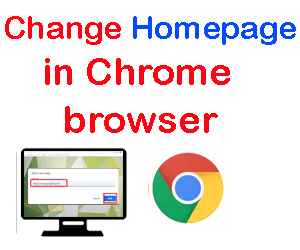Friends आज की इस post में हम आपको बतायेंगे की कैसे आप Google Chrome browser में अपना home page change कर सकते हैं “How to change homepage in Google chrome Browser”
जब भी आप अपना Home Page Open करते है तो आपके Home Page में क्या show होता है?
कभी कभी आप चाहते है की chrome browser के home पेज में आपकी पसंद की website show हो लेकिन आप नही जानते है, तो आपको परेशान होने की कोई जरुरत नही है. अगर आप अपनी मन पसंद website को Chrome browser के home page में show करना चाहते है तो इस post में हम आपको इसके बारे में ही बतायेंगे.
इन Post को भी पढ़ें
How to open multiple tabs in chrome mobile
Create Facebook Page on Android Phone
How to Remove Gmail Profile Picture on Android
How to Delete Gmail/Google Account in Android
Change homepage in Google chrome Browser
इसके लिए आपको नीचे दिए गये Steps को follow करना होगा.
- Open Chrome browser
सबसे पहले आपको Chrome browser को open करना है.
- Settings
इसके बाद 3 dots में click करके Settings में click करना है.

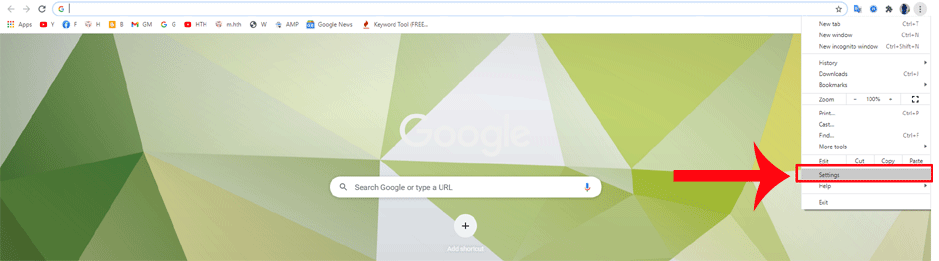
- On Startup
अब आपको On Startup में click करना है.
जैसे ही आप On Startup में click क्क्रेंगे आपको 3 option show होंगे
जिसमे से आपको Open a Specific Page or Set of pages में click करना है.
और फिर Add a new page में click करे.
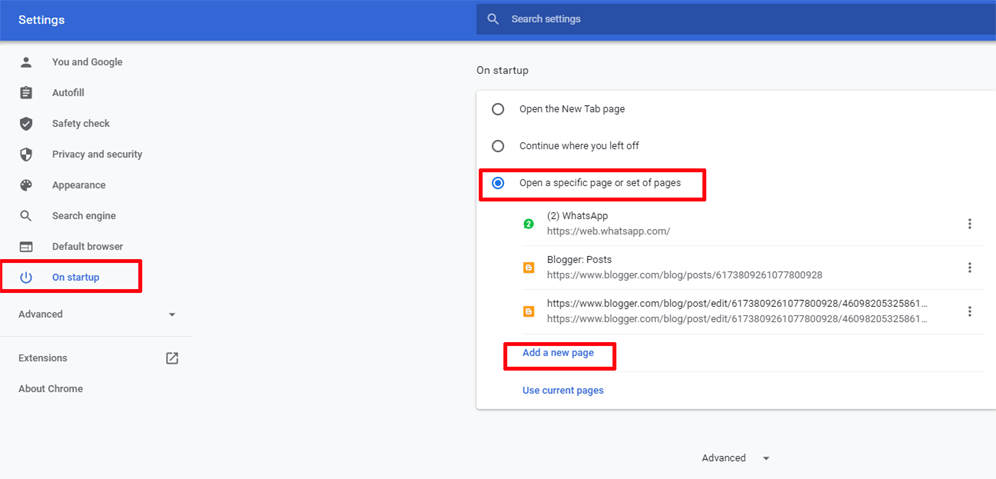
- Add a new page
इसके बाद आपके सामने एक pop up show होगा.
जिस भी Page को आप Home page set करना चाहते है उसका link Site URL में enter कर दें.
और फिर Add में click कर दें.
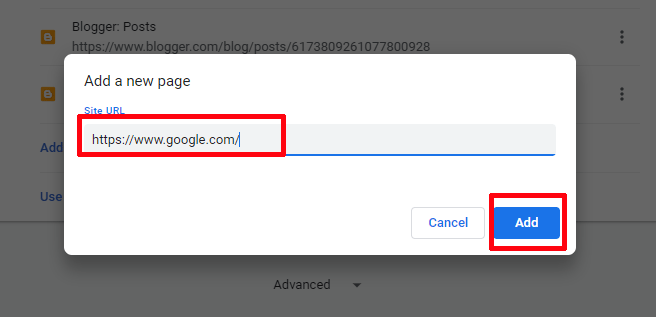
Conclusion
आशा करती हु आज की Post How to change homepage in Google chrome Browser आपको समझ में आयी होगी. दोस्तो, आपको यह जानकारी अच्छी लगी हो तो आप इसे अपने Friends के साथ जरुर share करें.
अगर आपको कोई सवाल या सुझाव है, तो हमें Comment करके जरुर बतायें. इसी तरह Chrome browser से related नई नई जानकारी जानने और समझने के लिए हमारे ब्लॉग के नये नये post को पढते रहिये और हमारे Facebook page, और YouTube Channel से जुड़े रहिये.
इन Post को भी जरुर पढ़ें
How to change Facebook password on phone
Facebook profile पर Follow button कैसे add करे
How to Create a Facebook Page on Android Phone
How To Delete Post On Facebook App
Facebook account Permanently delete kaise kre